Como alterar o nome de usuário e o nome de exibição do Twitch

Quer dar um novo começo ao seu perfil do Twitch? Veja como alterar o nome de usuário e o nome de exibição do Twitch com facilidade.


O Viber é o padrão quando se trata de chamadas VoIP gratuitas. Mas se você já usou, sabe que a experiência está longe de ser satisfatória. O Skype tem a mesma história; O Apple FaceTime Audio funciona bem, mas nem todo mundo tem um iPhone. Claramente, há espaço no topo do jogo VoIP e o Facebook , assim como tudo na história recente, quer reivindicá-lo .
Hoje em dia, quase todo mundo que você conhece usa o Facebook. Eles podem não ter o Facebook Messenger instalado, mas definitivamente têm o aplicativo do Facebook pré-instalado ou instalado. A funcionalidade de chamada de voz existe no aplicativo Facebook Messenger há alguns meses, mas estava limitada aos EUA e ao Reino Unido . Agora, todos os países têm acesso a ele.
Para fazer chamadas de voz, você precisa do Facebook Messenger ou do aplicativo do Facebook (4.0+). Vou lhe contar mais sobre como ele funciona exatamente nas seções abaixo.
No processo de testar essa funcionalidade do aplicativo do Facebook, liguei para um amigo meu no Reino Unido com quem não falava nos últimos três anos. Ele não tinha o aplicativo Messenger instalado, mas conseguimos conversar por vários minutos sem nenhum problema.
Como foi a qualidade da chamada, você perguntaria? Surpreendentemente bom . Pude perceber que, nesses últimos três anos, ele havia se livrado do sotaque indiano e agora, com seu sotaque britânico distinto, soava muito como um indiano Myke Hurley .
Como ligar usando o Facebook Messenger
Passo 1 : Abra o aplicativo Facebook Messenger.
Passo 2 : Toque no contato para o qual deseja ligar.
Etapa 3 : Localize o botão Chamar no canto superior direito. Certifique-se de que é azul. Se estiver preto, significa que o contato não está online ou está executando uma versão antiga do Facebook ou Facebook Messenger, que não suporta chamadas de voz.
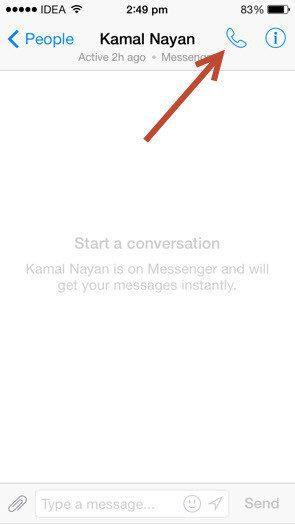

Etapa 4 : se você não tiver o Facebook Messenger instalado, ainda poderá fazer e receber chamadas de voz usando o aplicativo do Facebook. No menu de mensagens, escolha seu contato. Toque no botão i no canto superior direito e, nas opções, selecione Chamada gratuita .
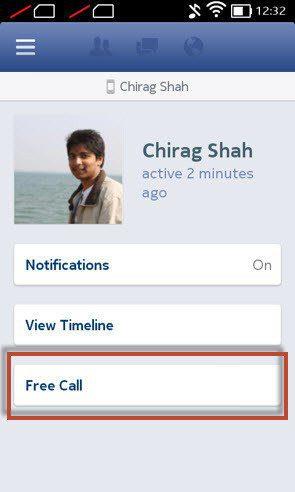
Passo 5 : Se o botão estiver azul, toque nele para fazer uma chamada VoIP e começar a falar.
Como receber uma chamada do Facebook
Etapa 1 : você precisa estar vivo, executando uma versão recente do aplicativo do Facebook ou do Facebook Messenger (4.0+) e conectado a uma conexão de dados ou Wi-Fi estável.
Nota 1: Embora o serviço de chamadas seja gratuito, ele usa sua conexão de dados para fazer chamadas. Portanto, se você estiver usando uma conexão Wi-Fi, sua ligação é praticamente gratuita. No entanto, se você estiver usando uma conexão de dados 3G, as taxas de dados serão aplicadas. Nos meus testes, o áudio enviado e recebido do Facebook Messenger não ocupa muita largura de banda. O contador de dados lê 10 kbps na maioria das vezes. Ainda assim, esses segundos por várias horas se somam.
Nota 2: Além disso, o Facebook está fazendo parceria com algumas operadoras em todo o mundo para dispensar essas cobranças de dados. Verifique se você está inscrito em uma dessas operadoras.
Passo 2 : Espere até que um amigo ou conhecido ligue para você. Suborná-los, se necessário.
Etapa 3: no iOS, observe a notificação na tela de bloqueio. Como o Facebook é apenas um aplicativo, ele envia uma notificação quando você recebe uma ligação. Deslize-o para abrir o aplicativo e receber a chamada.
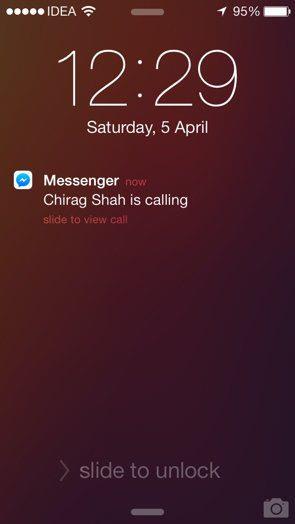
No Android, você obtém diretamente uma tela de chamada recebida, muito parecida com o aplicativo de telefone padrão.
Sua chamada
Seguindo o novo normal, você usa o Facebook Messenger para conversar com muitos de seus amigos. Conte-lhes sobre este serviço de chamadas gratuitas e espalhe a felicidade. Compartilhe a postagem com seus amigos e familiares do lado esquerdo no Facebook, Twitter ou, se você for um redator de tecnologia, no Google+.
Quer dar um novo começo ao seu perfil do Twitch? Veja como alterar o nome de usuário e o nome de exibição do Twitch com facilidade.
Descubra como alterar o plano de fundo no Microsoft Teams para tornar suas videoconferências mais envolventes e personalizadas.
Não consigo acessar o ChatGPT devido a problemas de login? Aqui estão todos os motivos pelos quais isso acontece, juntamente com 8 maneiras de consertar o login do ChatGPT que não funciona.
Você experimenta picos altos de ping e latência no Valorant? Confira nosso guia e descubra como corrigir problemas de ping alto e atraso no Valorant.
Deseja manter seu aplicativo do YouTube bloqueado e evitar olhares curiosos? Leia isto para saber como colocar uma senha no aplicativo do YouTube.
Descubra como bloquear e desbloquear contatos no Microsoft Teams e explore alternativas para um ambiente de trabalho mais limpo.
Você pode facilmente impedir que alguém entre em contato com você no Messenger. Leia nosso guia dedicado para saber mais sobre as implicações de restringir qualquer contato no Facebook.
Aprenda como cortar sua imagem em formatos incríveis no Canva, incluindo círculo, coração e muito mais. Veja o passo a passo para mobile e desktop.
Obtendo o erro “Ação bloqueada no Instagram”? Consulte este guia passo a passo para remover esta ação foi bloqueada no Instagram usando alguns truques simples!
Descubra como verificar quem viu seus vídeos no Facebook Live e explore as métricas de desempenho com dicas valiosas e atualizadas.








